在本篇文章中,鸿哥将为大家全面讲解如何设置迅捷FW351R路由器的WiFi密码。
若要更改或重新设定路由器的WiFi密码,首先需要登录至该路由器的管理界面。
进入管理界面后,找到标有“无线设置”或者“Wi-Fi设置”的选项,即可完成WiFi密码的设置与修改工作。

温馨提醒:
(1)本文提供的内容是通过电脑设置迅捷FW351R路由器WiFi密码的方法。若您家中没有电脑,也可以使用手机来进行相同的操作,具体步骤可参考以下链接的文章。
(2)如果您的问题是迅捷FW351R路由器无法正常联网,需要配置路由器以实现上网功能,则应查阅下面的相关指南。
一、访问设置页面
1、对于台式机用户,需利用网线将其连接至迅捷FW351R路由器的任一LAN端口(如LAN1、LAN2、LAN3或LAN4)。如果是笔记本电脑,同样可以选择使用网线连接至路由器的LAN端口,或者直接连接其无线信号。
2、启动电脑上的浏览器程序,在地址栏内键入“falogin.cn”并按下回车键,这将引导您进入路由器的登录界面——> 输入您的“登录密码”,成功后即能访问迅捷FW351R路由器的设置页面。

可能出现的情况:
(1)当在浏览器里输入“falogin.cn”却未能显示FW351R路由器的登录页面时,请参阅下方的解决方案指南。
(2)即便打开了“falogin.cn”页面,但忘记或丢失了“登录密码”,从而无法继续操作,请查看后续的文章获取帮助。
二、配置WiFi密码
登录到迅捷FW351R路由器的设置页面之后,选择“常用设置”——>“无线设置”,随后就能重新定义WiFi名称及其对应的密码了,具体见下图。
另外一种方式是选择“高级设置”——>“无线设置”——>“主人网络”,接着也可以调整WiFi名称和密码,详情如下图所示。
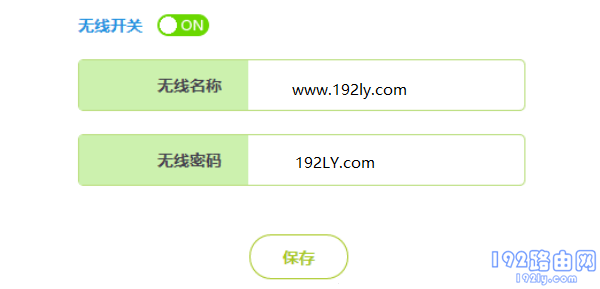









 陕公网安备41159202000202号
陕公网安备41159202000202号